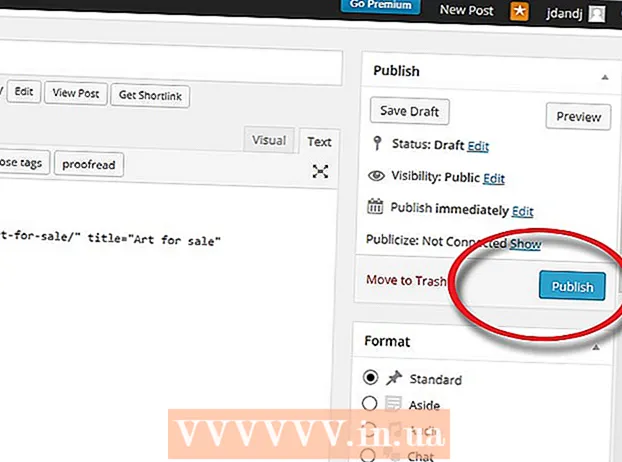Pengarang:
Marcus Baldwin
Tanggal Pembuatan:
15 Juni 2021
Tanggal Pembaruan:
15 September 2024

Isi
- Langkah
- Metode 1 dari 4: Safari
- Metode 2 dari 4: Chrome
- Metode 3 dari 4: Lumba-lumba
- Metode 4 dari 4: Firefox
Artikel ini akan menunjukkan kepada Anda cara menghapus riwayat pencarian, kata sandi yang disimpan, dan data lainnya dari browser iPhone.
Langkah
Metode 1 dari 4: Safari
 1 Buka aplikasi Pengaturan. Ikonnya adalah roda gigi abu-abu, biasanya ditemukan di layar beranda iPhone.
1 Buka aplikasi Pengaturan. Ikonnya adalah roda gigi abu-abu, biasanya ditemukan di layar beranda iPhone.  2 Gulir ke bawah layar dan ketuk Safari. Layar pengaturan perlu digulir ke bawah sekitar sepertiga.
2 Gulir ke bawah layar dan ketuk Safari. Layar pengaturan perlu digulir ke bawah sekitar sepertiga.  3 Gulir ke bawah layar dan ketuk Hapus riwayat dan data situs. Tombol ini berada di bagian bawah layar.
3 Gulir ke bawah layar dan ketuk Hapus riwayat dan data situs. Tombol ini berada di bagian bawah layar.  4 Klik Hapus riwayat dan data. Tombol ini terletak di bagian bawah layar. Ini akan menghapus riwayat pencarian Anda, data yang disimpan, dan file cache dari Safari.
4 Klik Hapus riwayat dan data. Tombol ini terletak di bagian bawah layar. Ini akan menghapus riwayat pencarian Anda, data yang disimpan, dan file cache dari Safari.
Metode 2 dari 4: Chrome
 1 Buka Chrome. Ikon untuk aplikasi ini adalah lingkaran merah-hijau-kuning dengan pusat biru.
1 Buka Chrome. Ikon untuk aplikasi ini adalah lingkaran merah-hijau-kuning dengan pusat biru.  2 Dorong . Tombol ini berada di pojok kanan atas layar.
2 Dorong . Tombol ini berada di pojok kanan atas layar.  3 Klik Pengaturan. Opsi ini berada di bagian bawah menu tarik-turun.
3 Klik Pengaturan. Opsi ini berada di bagian bawah menu tarik-turun.  4 Klik Informasi Pribadi. Opsi ini terletak di bagian bawah layar.
4 Klik Informasi Pribadi. Opsi ini terletak di bagian bawah layar.  5 Klik Hapus Riwayat. Opsi ini berada di akhir daftar opsi.
5 Klik Hapus Riwayat. Opsi ini berada di akhir daftar opsi.  6 Klik Hapus Data. Tombol ini berada di bawah semua opsi.
6 Klik Hapus Data. Tombol ini berada di bawah semua opsi. - Jika tidak ada tanda centang di sebelah opsi di layar, klik opsi itu untuk memilih data terkait yang akan dihapus.
 7 Klik Hapus Riwayat. Tombol ini akan muncul di jendela pop-up. Ini akan menghapus riwayat browser Anda, data dan kata sandi yang disimpan, dan gambar yang di-cache.
7 Klik Hapus Riwayat. Tombol ini akan muncul di jendela pop-up. Ini akan menghapus riwayat browser Anda, data dan kata sandi yang disimpan, dan gambar yang di-cache.
Metode 3 dari 4: Lumba-lumba
 1 Buka Lumba-lumba. Ikon untuk aplikasi ini terlihat seperti lumba-lumba putih dengan latar belakang hijau.
1 Buka Lumba-lumba. Ikon untuk aplikasi ini terlihat seperti lumba-lumba putih dengan latar belakang hijau.  2 Dorong . Tombol ini berada di bagian bawah layar, di sebelah kanan ikon rumah.
2 Dorong . Tombol ini berada di bagian bawah layar, di sebelah kanan ikon rumah.  3 Klik Pengaturan. Tombol ini berada di pojok kiri bawah menu pop-up di bagian bawah layar.
3 Klik Pengaturan. Tombol ini berada di pojok kiri bawah menu pop-up di bagian bawah layar. - Jika Anda tidak melihat tombolnya "Pengaturan", geser menu dari kanan ke kiri.
 4 Klik Hapus Data. Opsi ini berada di tengah layar.
4 Klik Hapus Data. Opsi ini berada di tengah layar.  5 Klik Hapus Semua Data. Tombol ini berada di bagian bawah menu pop-up. Ini akan menghapus semua data yang disimpan dari Dolphin Browser.
5 Klik Hapus Semua Data. Tombol ini berada di bagian bawah menu pop-up. Ini akan menghapus semua data yang disimpan dari Dolphin Browser. - Untuk menghapus hanya data yang di-cache, klik "Hapus cache".
Metode 4 dari 4: Firefox
 1 Buka Firefox. Ikon untuk aplikasi ini terlihat seperti rubah merah yang mengelilingi bola biru.
1 Buka Firefox. Ikon untuk aplikasi ini terlihat seperti rubah merah yang mengelilingi bola biru.  2 Dorong . Tombol ini berada di bagian bawah layar.
2 Dorong . Tombol ini berada di bagian bawah layar.  3 Klik Opsi. Anda akan menemukan opsi ini di kanan bawah layar.
3 Klik Opsi. Anda akan menemukan opsi ini di kanan bawah layar.  4 Gulir ke bawah layar dan ketuk Hapus data saya. Itu di bawah bagian Privasi.
4 Gulir ke bawah layar dan ketuk Hapus data saya. Itu di bawah bagian Privasi.  5 Klik Hapus data saya. Ini adalah opsi terakhir di layar.
5 Klik Hapus data saya. Ini adalah opsi terakhir di layar. - Pindahkan penggeser opsi yang sesuai ke kiri ke posisi "Mati" untuk mencegah penghapusan data tertentu.
 6 Di jendela pop-up, klik OK. Ini akan menghapus semua data yang dipilih dari browser Firefox.
6 Di jendela pop-up, klik OK. Ini akan menghapus semua data yang dipilih dari browser Firefox.